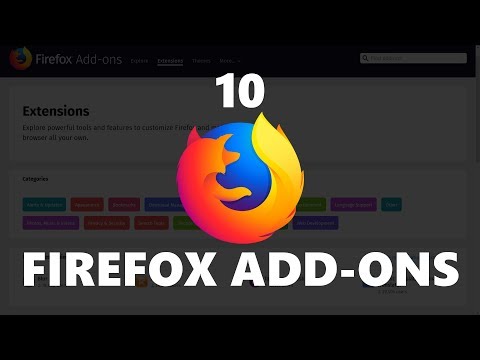Például egy élő akváriumot is elhelyezhet az asztalon, mint a fenti kép. Szerencsére azonban csak egy módot tudunk visszahozni a Windows 7 rendszerhez. Nincs több statikus befogadás az asztalhoz; most a tapéta nem kell egyszerűen állni, és animált és táncolni fog.
A DreamScence hozzáadása Vissza a Windows 7 rendszerhez
A Windows 7 DreamScene Activator nevű eszközt használjuk, a letöltési link a cikk alján található. A fájl letöltése után vegye ki valahol. A kibontás után kattintson a jobb gombbal a Windows 7 DreamScene aktivátorra, és válassza a "Futtatás rendszergazdaként" lehetőséget.



Megjegyzés: Ha az ikonok betűtípusának homályosnak tűnnek, módosítsa a hátteret a testreszabásból, majd használja a kívánt DreamScene videót.
A DreamScene Activator letöltése [via TheWindowsClub]
Töltse le több DreamScenes [via DreamScenes]